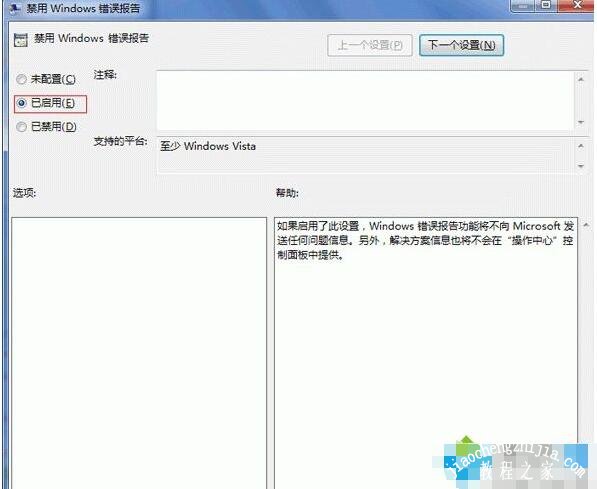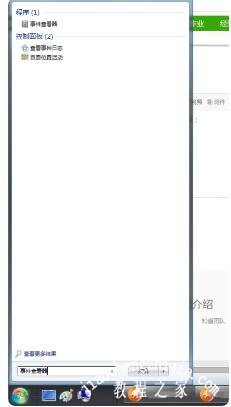如果我们使用的是win7系统,那么你的电脑如果出现了错误,计算机会自动为你提供错误报告提示,如果我们觉得不需要它,怎么关闭它呢?步骤很简单,下面小编为大家分享win7关闭系统错误报告提示的步骤教程,不知道如何关闭的朋友可以参照下面的步骤即可。
win7关闭系统错误报告提示的步骤教程
1、按下“Win + R”快捷键打开运行,在输入框里面输入“gpedit.msc”并点击确定打开组策略;
2、在“本地组策略编辑器”窗口,在左侧依次展开“用户配置--管理模板--Windows组件--Windows错误报告”,在右侧双击打开“禁用Windows错误报告”策略;
3、在策略编辑窗口中,选择“已启用”,点击确定即可。
相关知识阅读:win7错误报告如何查看
1、点击开bai始,搜索栏输入事件查du看器,顶部搜索结果点击事件查看器;
2、打开窗口中,双击windows日志展开,下面分应用程序、安全、setup、系统、转发事件可分别点击查看事件,错误事件会有!错误标志。
以上便是‘win7怎么关闭系统错误报告提示 win7错误报告如何查看’的全部内容了,希望可以为大家带来帮助,如果你还想了解更多关于win7系统的使用技巧,可以进入教程之家网了解一下。